Oplossing: systeemherstel is niet met succes voltooid op Windows 10
Windows Problemen Oplossen Gids Voor Probleemoplossing / / August 04, 2021
Advertenties
Probeert u uw Windows 10 te herstellen vanaf een recentelijk opgeslagen tijdstempel, maar krijgt een foutmelding van Systeemherstel. Niet succesvol voltooid? Systeemherstel is een tool die u kan helpen problemen te verhelpen door Windows terug te draaien in de vorige installatiestatus. Als het systeemherstel niet correct werkt, kunt u het probleem als volgt oplossen.
Windows staat bekend als het vriendelijkste besturingssysteem onder andere besturingssystemen. Daarom bevat het verschillende hulpprogramma's voor het oplossen van problemen die u gemakkelijk kunt gebruiken om veelvoorkomende fouten op uw pc op te lossen. Een voorbeeld van zo'n tool is het hulpprogramma Systeemherstel. Deze tool helpt bij het maken van herstelpunten op uw systeem, en als er iets slecht gebeurt, kunt u teruggaan naar het herstelpunt en uw pc naar het punt brengen waarop u het herstelpunt hebt gemaakt.
Hoewel sommige mensen melden dat er enkele problemen zijn met het proces, geeft de tool een foutmelding "Systeemherstel is niet voltooid" en een foutcode:
0x80070005. Laten we daarom in dit artikel eens kijken waarom deze fout optreedt en hoe u dit kunt verhelpen om uw systeem te herstellen.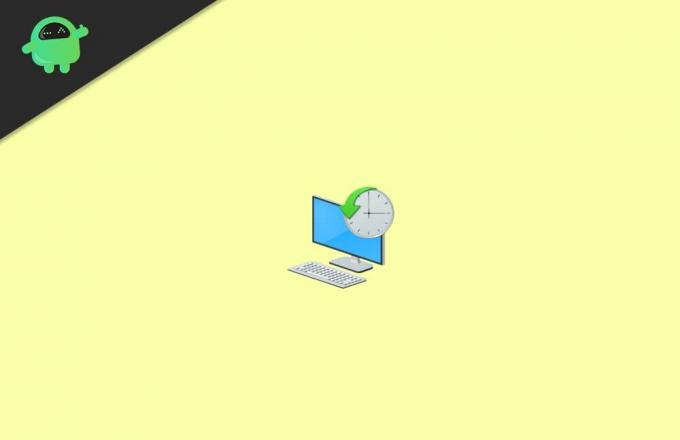
Advertenties
Inhoudsopgave
-
1 Oplossing: systeemherstel is niet met succes voltooid op Windows 10
- 1.1 Methode 1: Probeer Antivirus uit te schakelen
- 1.2 Methode 2: probeer te herstellen vanuit de veilige modus
- 1.3 Methode 3: Probeer te herstellen vanaf Windows Installation Media:
- 2 Gevolgtrekking
Oplossing: systeemherstel is niet met succes voltooid op Windows 10
Methode 1: Probeer Antivirus uit te schakelen
De fout zelf stelt dat een antivirusprogramma u mogelijk blokkeert om een systeemherstel uit te voeren. Dus als dit in uw geval het geval is, lost het uitschakelen van de antivirus dit probleem op. Laten we dus eerst proberen uw antivirusprogramma uit te schakelen.
Notitie: Mensen gebruiken verschillende antivirussystemen, dus het is onmogelijk om ze allemaal te dekken. U kunt op google zoeken hoe u uw antivirus tijdelijk kunt uitschakelen (met de naam van de app).
Stappen om Windows Defender of Antivirus uit te schakelen:
- Klik op Start en zoek naar Defender.
- Open de Windows-beveiligingsapp en klik op Virus- en bedreigingsbeveiliging.

- Schakel de realtime bescherming uit.

Dat is het. Nu het antivirusprogramma is uitgeschakeld, kunt u proberen een systeemherstel uit te voeren.
Advertenties
Methode 2: probeer te herstellen vanuit de veilige modus
Windows heeft een veilige modus waarin u veelvoorkomende fouten kunt oplossen en oplossen. U kunt dus proberen het systeemherstel uit te voeren vanuit de veilige modus. Omdat het slechts het absolute minimum aan tools start dat nodig is om te draaien, elimineert dit alle onderbrekingen van derden.
Stappen om de veilige modus te openen in Windows 10:
- Klik op de Begin menu.
- Klik op de Kracht icoon.
- Houd nu de shift-toets ingedrukt en klik op Herstarten.

- Klik nu één voor één op de volgende opties.
Los problemen op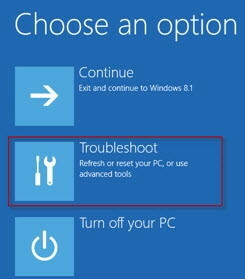 Geavanceerde opties
Geavanceerde opties Opstartinstellingen
Opstartinstellingen Herstarten
Herstarten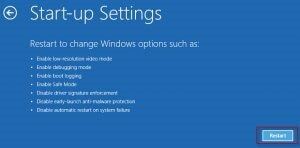
- Nu wordt uw pc opnieuw opgestart met een lijst met opstartopties.

- Als het menu wordt weergegeven, drukt u op nee. 4 op je toetsenbord.
- Uw pc zal opnieuw opstarten in de veilige modus.
Als u zich eenmaal in de veilige modus bevindt, probeert u een systeemherstel uit te voeren. Het zou nu zonder problemen moeten werken.
Methode 3: Probeer te herstellen vanaf Windows Installation Media:
Als u een Windows-installatiemedium (dvd of opstartbare pendrive) hebt, kunt u ook proberen deze te herstellen. Hoewel u er rekening mee moet houden dat u ten minste één beheerdersaccount op het systeem moet hebben, staat u op het punt om te herstellen.
Advertenties
- Plaats het installatiemedium en start ermee op.
(Verschillende computers hebben verschillende procedures. Dus raadpleeg de handleiding of google op jouw manier) - Selecteer uw taal en klik op Volgende.
- Klik in het installatiescherm op Uw computer repareren in de meest linkse hoek.

- Klik op Problemen oplossen> Geavanceerde opties> Systeemherstel.
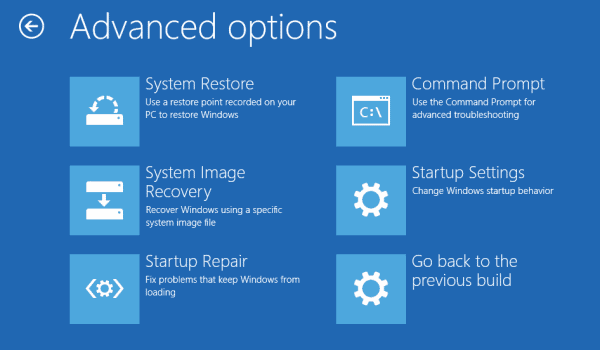
- Volg ten slotte de instructies op het scherm om uw pc te herstellen.
Gevolgtrekking
Dus, zoals u kunt zien, zijn er meerdere oplossingen om de fout Systeemherstel niet succesvol af te ronden op Windows 10. Veel mensen vinden de tweede methode echter het nuttigst. Omdat het meestal mogelijk is dat software van derden het systeemherstelproces onderbreekt, resulteert dit in fouten. Maar als uw geval iets anders is, moet u de derde methode proberen, namelijk Herstellen vanaf Windows-installatie-dvd of USB.
Bewerkers keuze:
- Oplossing: zoekresultaten van Windows 10 Mail-app verdwijnen bij klikken
- Oplossing: slechte systeemconfiguratie-info-fout op Windows 10
- Kan sleutel niet verwijderen: fout bij het verwijderen van sleutel op Windows 10
- OneDrive-foutcode 0x80070185 op Windows 10
- Hoe de "Windows Hello Pin-optie momenteel niet beschikbaar" te repareren?



![Stock ROM installeren op Jinga A450 [Firmware Flash-bestand / Unbrick]](/f/273a83b8ba87d7984c28cecc49cab93d.jpg?width=288&height=384)